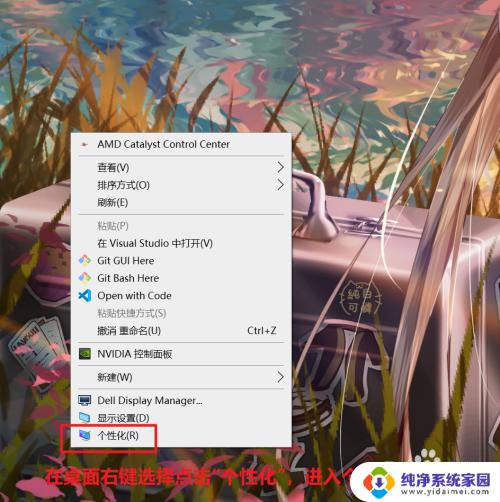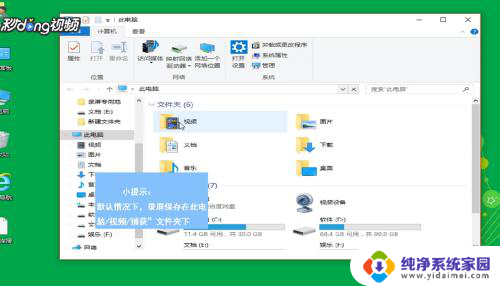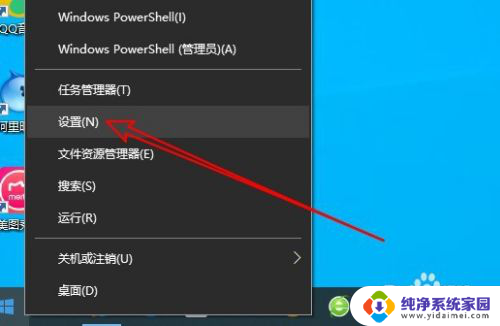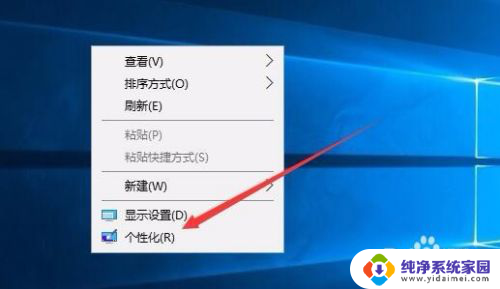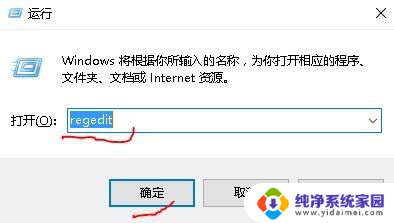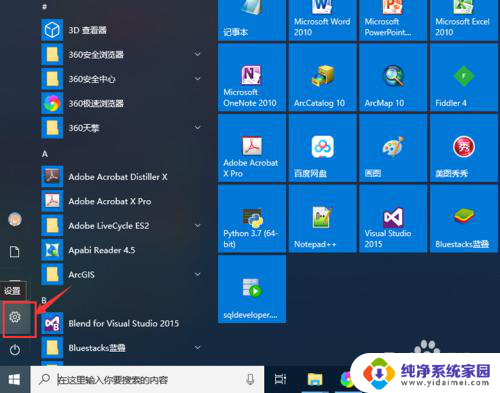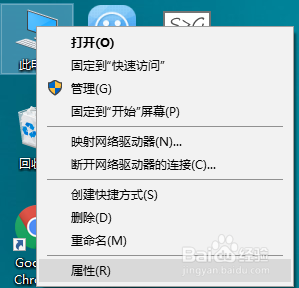如何修改屏保 Win10怎么更改屏保
更新时间:2024-05-11 16:37:56作者:xiaoliu
在Windows 10操作系统中,屏保是一种用来保护屏幕显示器的功能,可以防止屏幕长时间显示同一画面而导致的损坏,如果您想修改屏保设置,只需简单几步即可完成。在Win10系统中,您可以轻松更改屏保的类型、设置启动时间和选择喜欢的屏保图片。接下来我们就来详细介绍一下如何修改屏保设置,让您的计算机显示更加个性化和独特。
具体步骤:
1.在Win10系统桌面的空白处右键,点击弹出菜单的个性化。如下图所示。
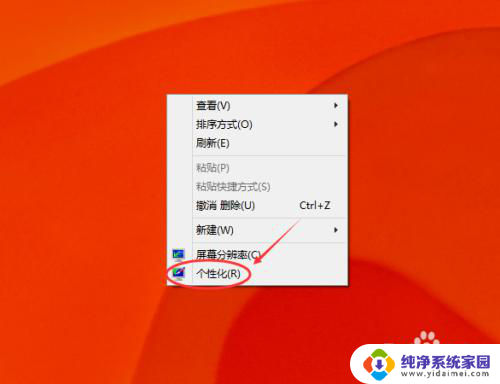
2.点击在个性化窗口右下方的屏幕保护程序,如下图所示。
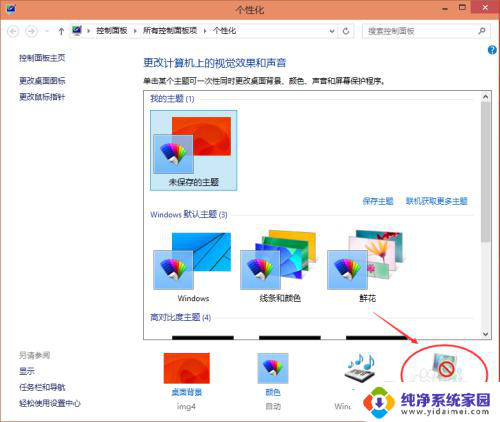
3.点击屏幕保护程序后,弹出屏幕保护程序设置对话框。这里可以看到Win10默认的屏幕保护程序是无,如下图所示。
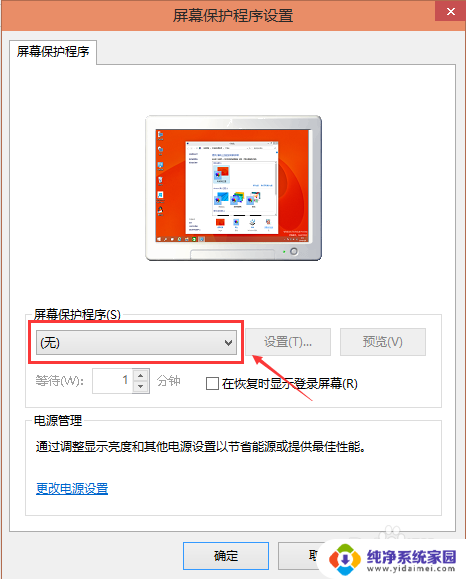
4.选择自己喜欢的屏幕保护程序,也可以自己下载屏保程序。设置好屏保后,可以先预览一下看看效果,选择等待时间。如下图所示。
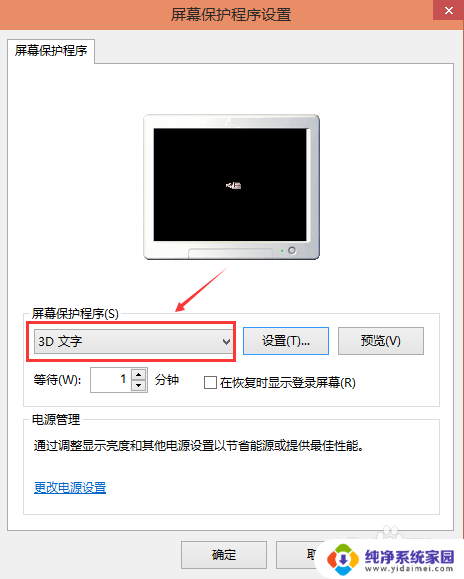
5.屏保程序选择的是3D文字时,可以点击旁边的设置按钮对屏保程序进行相关的设置。如下图所示。
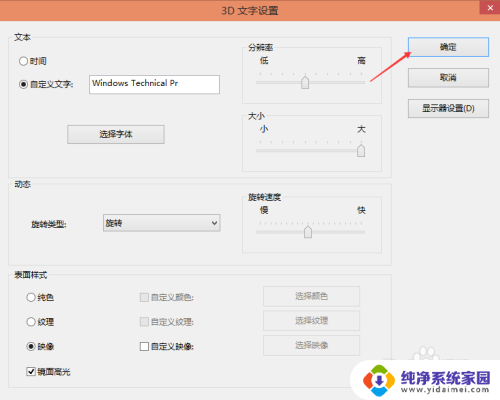
6.其他屏保程序就不可以进行设置了,如下图所示。
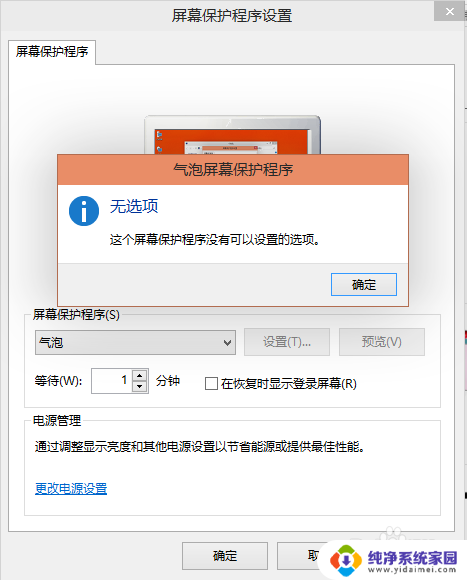
7.气泡的屏保效果,如下图所示。
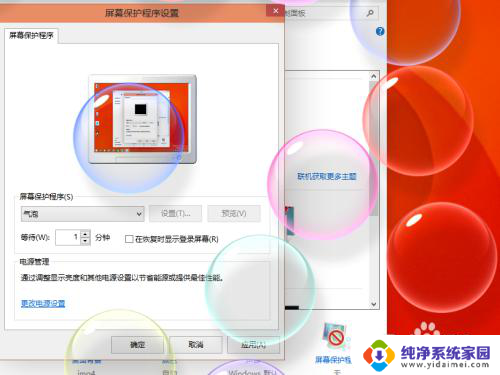
以上就是如何修改屏保的全部内容,如有出现这种现象的朋友可以尝试按照以上方法解决,希望对大家有所帮助。